在当今的演示场景中,嵌入视频能让powerpoint演示文稿更加生动、丰富,吸引观众的注意力。下面就为大家带来一份详细的在powerpoint演示文稿中嵌入视频的教程指南。
选择合适的视频格式
首先,要确保你的视频格式是powerpoint所支持的。常见的如mp4等格式兼容性较好。你可以使用视频编辑软件将其他格式转换为mp4。
准备视频文件
将你需要嵌入的视频文件准备好,并确保其存储在易于访问的位置,比如本地硬盘。
打开powerpoint演示文稿
启动powerpoint,打开你想要嵌入视频的演示文稿。
找到嵌入视频的位置
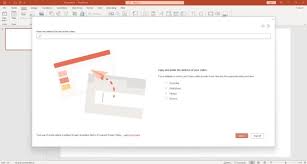
将光标定位到你希望视频出现的幻灯片上。
点击“插入”选项卡
在菜单栏中,点击“插入”选项卡。
选择“视频”
在“插入”选项卡中,找到“视频”按钮,点击它会出现两个选项:“文件中的视频”和“联机视频”。
选择“文件中的视频”
若你的视频已存储在本地,选择“文件中的视频”。然后在弹出的文件浏览器中找到视频文件,选中后点击“插入”。
调整视频设置
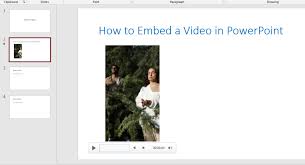
插入视频后,你可以对其进行一些设置。选中视频,在“视频工具 - 格式”选项卡中,你可以调整视频的样式、裁剪、添加边框等。在“视频工具 - 播放”选项卡中,能设置视频的播放选项,如自动播放、循环播放等。
检查和预览
在演示文稿中播放幻灯片,检查视频是否能正常嵌入和播放。确保视频的位置、大小和设置都符合你的要求。
通过以上步骤,你就能轻松地在powerpoint演示文稿中嵌入视频啦。让你的演示文稿更加生动有趣,给观众留下深刻的印象。无论是教学、商务汇报还是其他场景,嵌入视频都能为你的演示增添不少亮点。






















